Трудно е да се мисли за или да намерят известна в света, отколкото AutoCAD софтуер програма. Разбира се, ние имаме предвид, определени кръгове, в които е известно, тази програма. Без да се замисля, можем да цитираме примера на инженери от всички специалности. Строители, архитекти, механика, електроника - всякакъв вид студент или професионалист би бил щастлив да работя в AutoCAD.

Вярно е, има едно малко "но". От AutoCAD, както и всяка друга програма, която изисква обучение. По принцип, всички по някакъв начин да изисква обучение. Просто нещо, което мога да разбера за себе си, а в някои нужда от професионална помощ.
Най-вероятно първата песен ще дойде от нищото. В крайна сметка, това не е Словото, където можете просто да въведете текста и да го променя малко (макар и по-задълбочено проучване на тази програма е в състояние да открие невероятни възможности). 2D и 3D графика по делото не е толкова просто, колкото изглежда. И двете начинаещи правят грешки, избора на грешен функция, не са една и съща форма ... От една страна, можете да се обърнете към факта, че хората са нервни, така че наред. Е, това не е лош аргумент. След прехода от бяло до листа за чертане, на която трепет извод права линия изведнъж замества черен екран. Разбира се, това ще бъде необичайно да се случи нещо като "изход" от зоната на комфорта. Нека малък, но все пак моята родина.
Въпреки това, за спасението на страданието, разработчиците са взети под внимание вероятността за отхвърляне на черен фон на маса от населението, а имат възможност да избирате цвета, който е най-близо до работника или служителя или студент и няма да го разсее от мислите на мъдрите.
Така че, представете си, че задачата за промяна на черен фон в AutoCAD на бял фон. Как да се постигне това? Разбира се, неговата интелигентност и остроумие. Плюс това, да се използва едното око да гледам в интернет. Понякога е твърде мъдри неща, които пишат. И да не се губи време и енергия напразно, направете следното.
Първият вариант
Откъснете програмата. Появява се пред очите на прозорец AutoCAD чийто фон е в черно. Желателно е, че всички рисунки в този момент не е била разкрита. Малко вероятно е нещо сериозно може да се случи, но за по-голяма безопасност по-добре или да запишете всички извършената работа, или да отворите нов лист.
Щракнете с десния бутон на мишката върху всяка точка в пространството, определено в черно. След това се появи меню, наричан по-нататък контекстуални хора. Има доста какво да предложи да се направи, но това не трябва да бъде от интерес. В крайна сметка, целта - Изберете "Настройки". то Активиране (натискане на левия бутон на мишката), се отваря следния прозорец. В горната част на новия прозорец много раздели, но се изисква само една, която се нарича "екран". Кликвайки върху този раздел, можете да видите в лявата част на прозореца щракнете върху "цветове". Отново активирате тази копаене, се отваря друг прозорец, която вече е по-близо до резултата от страданието. От дясната страна на прозореца ще се появи меню с посочване на цвят. Това е достатъчно, за да го отворите и да изберете цвета на фона "бели". От другата страна на прозореца веднага показва иновации.
Ако такава възможност са изпълнени, то остава само да кликнете върху "Приемам", както и цвета на AutoCAD фон се сменя на бяло. Ако тези цветове не са удовлетворени, а след това можете да експериментирате с други опции.
Вторият вариант
Да, ако той е бил първият вариант, той ще бъде втората. Така че, същността на втория подход към процеса на подмяна на заден план в AutoCAD ще бъде малко по-различен от първия. Въпреки различен са само първите стъпки, които водят до откриването на прозореца Options. Всичко останало е идентичен на този, описан по-горе.
Поради това, можете спокойно да кликнете върху бутона за левия бутон на мишката. В прозореца, който се показва, намерете точка "Настройки" и да го стартирате. Отваря се нов прозорец, което е абсолютно необходимо за извършване на същите действия, както е описано по-горе.
Третият вариант
Този метод е интересно в случай, че има желание или нужда да мига ум (в присъствието на дами или шефове). Намалява тези неща, за да се гарантира, че в командния ред (което е в долната част на прозореца на програмата), за да въведете думата "тунинг". Въпреки, че това не може да се направи, тъй като програмата ще се разбере какво се изисква от него, когато писмо ще бъде поставен "на". Всичко останало се извършва по същия начин, както това е описано в предишните два случая.
Разбира се, това не е най-функционален вариант, но да премине програмист или техническо гений доста помощ.
И накрая, един малък живот хакерство за тази програма.
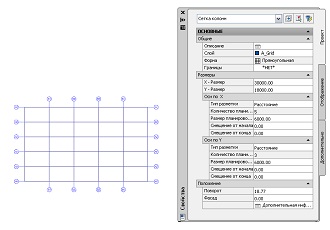
След този фон е преди всичко чиста. Бяло, не замърсени поле за създаване на чертежи.
заключение
Както показва практиката, както и опита на хиляди потребители на AutoCAD, процеса на подмяна на бяла или черна не е голяма работа. Тъй като тази способност вече е отворен, можете спокойно да поставите друг цвят за фон. Всеки от тях е избрана по такъв начин, че всеки потребител може да избере най-удобния вариант.
Ако в хода на експеримента Оказва се, че най-добрият фон - черно, винаги можете да се върнете към него.
Свързани статии
